Како инсталирати МиСКЛ на мацОС
Инсталирање МиСКЛ базе података на мацОС је слично инсталирајући га на Виндовс 10. Вероватно то радите из истих разлога, који укључују самоучење, одржавање структурираних података на сопственој машини или учење различитих типова програмирања. Уз то речено, ево како да инсталирате МиСКЛ мацОС Цаталина или мацОС Мојаве.
Упутства у овом чланку се односе на мацОС Цаталина (10.15) и мацОС Мојаве (10.14).
Како преузети МиСКЛ за мацОС
МиСКЛ преузимање за мацОС Цаталина је компатибилно са мацОС Мојаве. Ево како да пронађете и преузмете МиСКЛ за мацОС.
-
Иди на веб локацију МиСКЛ и изаберите Преузимања опција на врху екрана.

-
Померите се до дна екрана Преузимања и изаберите Преузимања МиСКЛ заједнице (ГПЛ)..

-
Изаберите МиСКЛ Цоммунити Сервер.

-
Изаберите мацОС у Изаберите Оперативни систем мени.

-
Изаберите Преузимање надесно од мацОС 10.15 (к86, 64-бит), ДМГ архива.
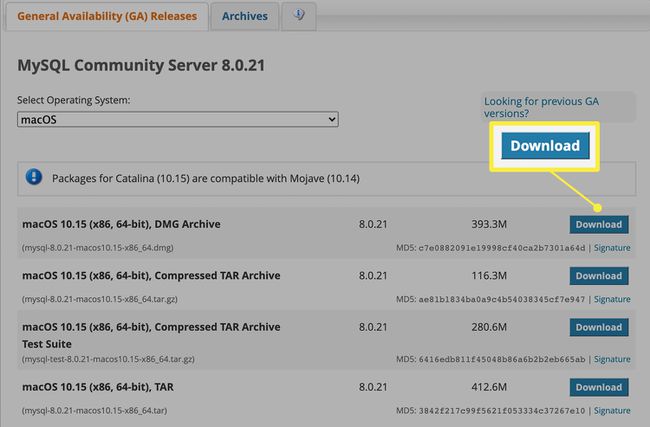
-
Видећете дугмад за пријаву на свој Орацле Веб налог или регистрацију за нови. Изаберите Не, хвала, само почни моје преузимање.

Када се преузимање заврши, спремни сте да започнете инсталацију.
Мац инсталатер вам не даје много додатака. Ако желите документацију, узорке базе података или ГУИ ДБ истраживач, морате их сами пронаћи.
Како инсталирати МиСКЛ на мацОС
ДМГ архива за МиСКЛ садржи пријатељски инсталатер у стилу чаробњака. Да бисте инсталирали МиСКЛ, предузмите следеће кораке:
Двапут кликните на ДМГ датотеку да бисте је отворили.
-
Двапут кликните на ПКГ инсталатер.
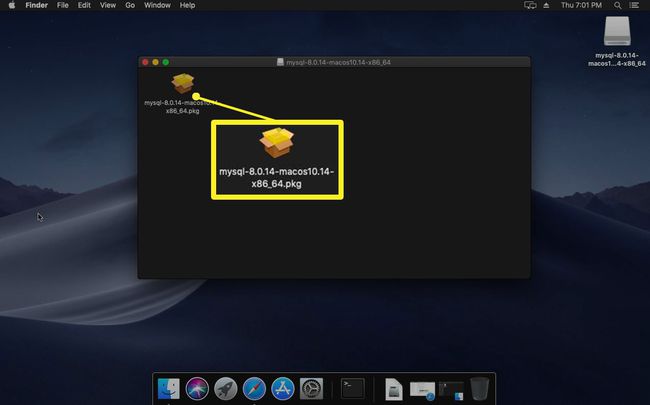
-
Инсталатер вас у почетку обавештава да ће проверити предуслове. Кликните Настави почети.

Први корак инсталације садржи везе до информација које се односе на МиСКЛ, као што је документација. Кликните Настави.
-
Прихватите лиценцу софтвера, што је ГНУ Греатер Публиц Лиценсе, или ГПЛ. МиСКЛ је софтвер отвореног кода. Кликните Настави да се крене даље.

-
Подразумевано, главни чврсти диск вашег Мац-а је одредиште за преузимање. Кликните Инсталирај да наставите. (Ако имате друге дискове и желите да промените са главног чврстог диска, кликните Промените локацију за инсталирање прво да поставите софтвер на друго место.)

-
Унесите лозинку и кликните Инсталирајте софтвер.

-
Сачекајте да се датотеке копирају на ваш Мац.

-
На екрану Конфигуриши МиСКЛ сервер кликните Користите јаку шифровање лозинке. Кликните Следећи.

Од вас се тражи МиСКЛ роот лозинка. Роот корисник је суперкорисник МиСКЛ подсистема. Кликните Заврши кад завршиш.
Последњи екран приказује резиме и везе. Инсталација је завршена.
Како покренути МиСКЛ на мацОС-у
Ваш први инстинкт да покренете МиСКЛ након инсталације може бити отварање менија Апликације, али МиСКЛ је серверска апликација, тако да је нећете тамо пронаћи.
Кликните Аппле лого у горњем левом углу екрана и кликните Системске поставке.
-
Кликните МиСКЛ да га покрене.

-
Одавде можете да урадите разне ствари:
- Кликните Покрените МиСКЛ Сервер дугме за покретање и заустављање сервера.
- Одаберите да ли желите да се сервер аутоматски покреће при покретању.
- Кликните Иницијализујте базу података да поново конфигуришете подразумевану базу података.
- Деинсталирајте МиСКЛ.
-
Кликните Конфигурација картицу за подешавање напредних опција, укључујући директоријуме података, локацију евиденције грешака или прилагођену конфигурациону датотеку, ако је имате. Кликните Применити након уношења било каквих измена.

Готови сте.
МиСКЛ сервер базе података подразумевано ради на порту 3306. Ако планирате да се повежете на базу података са друге машине, можда ћете морати подесите свој заштитни зид.
Морате да се удубите у техничке детаље да би вам МиСКЛ био од велике користи. Обавезно освежите основе СКЛ-а.
